Gerenciar seus aplicativos no Microsoft Teams
Obtenha uma exibição simplificada de seus aplicativos no Teams e tome ações para gerenciá-los de Gerenciar seus aplicativos. Você encontrará aplicativos que você adicionou, bem como todos os aplicativos adicionados em seu nome por membros qualificados da equipe.
-
Selecione Aplicativos à esquerda do Teams.
-
Na parte inferior da barra lateral Aplicativos , selecione Gerenciar seus aplicativos.
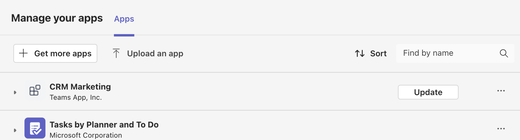
-
Selecione o aplicativo que você deseja gerenciar. Você verá uma lista mostrando onde esse aplicativo foi usado recentemente. Quando você selecionar um local, o Teams o levará à guia Aplicativos desse local.
Atualizar um aplicativo
A maioria das atualizações de aplicativo acontece automaticamente no Teams, mas quando uma atualização de aplicativo requer novas permissões, você deve aceitar manualmente a atualização. Depois de fazer isso, a atualização será aplicada em todos os lugares em que você tiver o direito de mudar as coisas. Isso pode incluir chats, canais, reuniões ou outros locais.
Atualizar indicadores
Quando uma atualização estiver disponível, você verá um indicador de atualização nos seguintes locais:
-
Ao lado de Gerenciar seus aplicativos na parte inferior da barra lateral aplicativos
-
Ao lado da guia Aplicativos no painel Gerenciar equipe
Aceitando atualizações
Na guia Aplicativos de Gerenciar seus aplicativos, você verá um botão Atualizar ao lado de cada aplicativo que tiver as permissões necessárias para atualizar.
-
Selecione Atualizar.
-
A página de detalhes do aplicativo será aberta, mostrando todos os recursos novos para a atualização e permissões que o aplicativo está solicitando para a atualização.
-
Para atualizar o aplicativo, selecione Atualizar agora.
Exibir detalhes do aplicativo
As informações da página de detalhes do aplicativo sobre o aplicativo. (descrição detalhada, permissões, às vezes vídeo)
-
Na guia Aplicativos de Gerenciar seus aplicativos, localize o aplicativo para o qual você deseja ver os detalhes.
-
Na linha desse aplicativo, selecione Mais opções

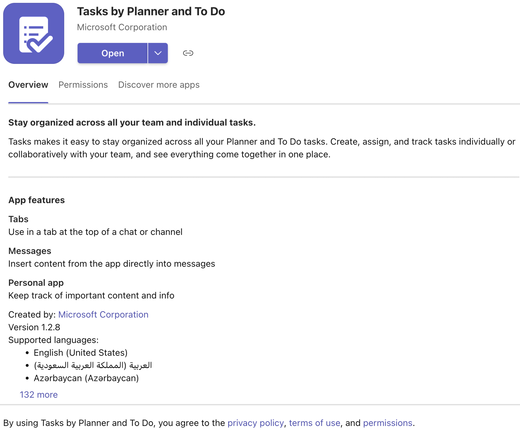
Remover um aplicativo
Quando você remove um aplicativo em um só lugar, ele só é removido do local selecionado.
-
Na guia Aplicativos de Gerenciar seus aplicativos, localize o aplicativo que você deseja remover.
-
Expanda a linha para encontrar o local do qual você deseja remover o aplicativo.
-
Selecione Remover

Observação: Se você vir Informações



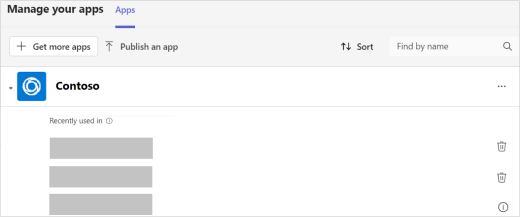
Publicar um aplicativo
Se você é um profissional ou um desenvolvedor cidadão, você pode publicar um aplicativo em Gerenciar seus aplicativos.
Selecione Carregar um aplicativo e escolha a opção desejada:
-
Carregar um aplicativo personalizado: carregar um aplicativo para testá-lo enquanto ele está sendo desenvolvido ou usá-lo sem enviá-lo para sua organização ou para o Partner Center.
-
Envie um aplicativo para sua organização: carregue um aplicativo no centro de administração do Teams para revisão pelo administrador de TI.
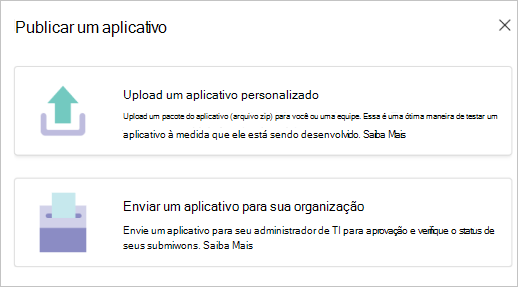
Artigos relacionados
Primeiras coisas para saber sobre aplicativos no Microsoft Teams










